Lägga till en bild i presentationen med Copilot i PowerPoint
Applies To
PowerPoint för Microsoft 365 PowerPoint för Microsoft 365 för Mac PowerPoint för iPadObs!: Den här funktionen är tillgänglig för kunder med antingen en licens för Microsoft 365 Copilot (arbete) eller Copilot Pro (hem).
Anta att du vill lägga till en bild i ett bildspel om fotbollens historia. Be Copilot i PowerPoint att Lägga till en bild om historiken för dam-OS i fotboll så kommer den att skapa bilden åt dig.
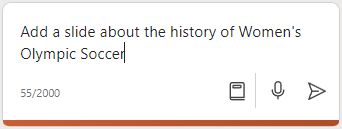
Ju mer information du kan ge den, desto bättre blir dina resultat. Till exempel:
Lägg till en bild om historiken för dam-OS-fotboll och se till att nämna några av de viktigaste idrottarna.
Lägg till en bild
Copilot kan också gå in för att föreslå arkivbilder för presentationen. Du kanske har en presentation om volontärmöjligheter för föräldrar på ditt barns skola, men den skulle kunna behöva några bilder. Be Copilot att Lägg till en bild av en skollekplats så kommer den att gå igenom arkivbilderna och välja en bild att lägga till från samlingen. Du kan också be Copilot att få föreslå varumärkesbilder om du använder Microsoft 365 Copilot och administratören har konfigurerat det här alternativet.
Prova själv med dina egna prompter och se vad Copilot kan komma på åt dig!
Skapa bilder!
Du kan be Copilot att "Skapa en bild" så kommer Copilot använda DALL-E 3 för att skapa en AI-genererad bild som du kan infoga i presentationen.
Till exempel "Skapa en bild av en hund med solglasögon" för att låta DALL-E 3 skapa en ny rolig bild. Ju mer specifik du kan vara om vad du vill ha, desto bättre svar får du sannolikt.

Tips för att prompta efter genererade bilder?
Att skapa en bild fungerar annorlunda än att söka efter stockbilder.
Bildskapare från Designer fungerar bäst när du är mer beskrivande, så var kreativ och lägg till detaljer som adjektiv, platser eller till och med konstnärliga stilar som digital konst och fotorealistisk.
Här är ett exempel på hur du skapar en längre, mer beskrivande prompt:
-
Ursprunglig prompt: "Skapa en bild av en astronaut"
-
Beskrivande prompt: "En närbild av en astronaut i en lysande dräkt gjord av plasma, som om galaxen är inuti den och sätter på sig sin hjälm, men du kan inte se ansiktet på grund av visiret, realistisk, filmarkiv, ljusa färger."
Mer information om hur du skriver en bra AI-bildfråga med Designer i Copilot finns i Grunderna för bildfrågor.
Be Copilot om att få föreslå varumärkesbilder
Obs!: Den här funktionen är tillgänglig för kunder med en Microsoft 365 Copilot-licens (arbete).
Om en administratör på din organisation har konfigurerat ett bibliotek med varumärkesbilder för Copilotkan du be om Copilot att "Lägga till en varumärkesbild av [produkten du vill se]" och se vad Copilot föreslår.
Läs mer
Välkommen till Copilot i PowerPoint
Självstudie om Copilot: Skapa en varumärkesanpassad presentation från en fil











